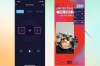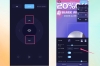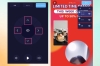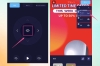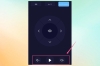プレスリリース
ライブコマース・個人ライブ配信のためにより多くの素材や機能が追加された
Casttingoはライブコマース向けの機能、例えばPIP(ピクチャーインピクチャー)、シーンをワンタップで変更など、オンライン上で実際の店舗のように製品を視聴者に見せることが可能です。今回の更新は、CasttingoのWiFiリモコンとその他の機能が追加されました。
公式ページ:https://www.apowersoft.jp/casttingo
CasttingoのWiFiリモコン機能
CasttingoのWiFiリモコン機能は簡単に言えば、1台のスマホは生放送に使用され、もう1台のスマホはリモコンとして使用されます。1人でのライブ配信に役立ちます。
WiFiリモコンの詳しい使い方ガイド:
https://www.apowersoft.jp/faq/use-casttingo-wifi-remote-control.html
Casttingoの使い方ガイド:
https://www.apowersoft.jp/faq/use-casttingo-mobile.html
1.背景の変更
リモコン側「背景」の下で「<」や「>」をタップして、順番に背景を変更します。
[画像1: https://prtimes.jp/i/28597/25/resize/d28597-25-419ec3d92eed46dec53a-0.jpg ]
2.フロントカメラとリアカメラの変更
リモコン側の「カメラ」の下で「∧」や「∨」をタップして、フロントカメラとリアカメラの変換をします。
[画像2: https://prtimes.jp/i/28597/25/resize/d28597-25-8e5203e1541b6529384d-1.jpg ]
3.ほーバーレイヤー(PIP)素材の切り替え
「ホーバーレイヤー」の下で、「∧」、「∨」をタップして上下に素材を切り替えます。「<」、「>」をタップして順番にホーバーレイヤーの中の素材を切り替えます。
[画像3: https://prtimes.jp/i/28597/25/resize/d28597-25-6740089db75f5b54a595-2.jpg ]
4.素材の表示と非表示を設定する
リモコンの真ん中の目のマークをタップして、素材の表示/非表示を設定します。
[画像4: https://prtimes.jp/i/28597/25/resize/d28597-25-91fc6cde86e57a201c21-3.jpg ]
5.音量の調整
リモコン下部にある再生ボタン、音量調整マークで動画素材の音量や再生/一時停止をコントロールできます。
[画像5: https://prtimes.jp/i/28597/25/resize/d28597-25-741fb3222ad2a5d35766-4.jpg ]
ライブコマース向けの追加機能
CasttingoはWiFiリモコン以外に、他の便利機能も追加されました。
1つのライブ配信プランの中で最大20のシーンを作成できます。異なる商品の価格や特徴が違うので、事前作成されたポスターなどを視聴者に見せることが可能です。さらに「コントロールパネル」ですべての設定バーの非表示やメディア音量の調整などが実現ですます。
[画像6: https://prtimes.jp/i/28597/25/resize/d28597-25-f5ffdf5275100ef1c3f0-5.jpg ]
株式会社Apowersoftについて
Apowersoftは、「ユーザの皆様に生活を豊富にさせ、仕事を便利にさせるアプリを開発すること」を使命としています。様々な実用アプリが開発され、もし興味がございましたら是非公式ページ(https://www.apowersoft.jp)までご確認ください。
プレスリリース提供:PR TIMES